
Μετατροπή PSD σε JPG σε Java
Τα αρχεία PSD χρησιμοποιούνται πιο συχνά από σχεδιαστές και καλλιτέχνες, καθώς τα έγγραφα του Photoshop είναι η ισχυρή μορφή για τη δημιουργία και αποθήκευση δεδομένων εικόνας. Είναι μια εγγενής μορφή του Adobe Photoshop και μπορεί να προβληθεί στο Adobe Illustrator ή στο Inkscape. Ωστόσο, η πλειονότητα των χρηστών δεν έχει εγγενώς εγκατεστημένες τέτοιες εμπορικές εφαρμογές. Επίσης, δεν μπορούμε να εμφανίσουμε αρχεία PSD στο πρόγραμμα περιήγησης ιστού. Έτσι, αυτό το άρθρο θα εξηγήσει τις λεπτομέρειες σχετικά με τον τρόπο προβολής αρχείων PSD χωρίς Photoshop σε κινητό ή υπολογιστή μετατρέποντας το PSD σε JPG διαδικτυακά.
- API μετατροπής PSD σε JPG
- Μετατροπή PSD σε JPG σε Java
- Μετατρέψτε το Photoshop σε JPG χρησιμοποιώντας εντολές cURL
API μετατροπής PSD σε JPG
Τώρα για να μετατρέψουμε το PSD σε JPG, θα χρησιμοποιήσουμε το Aspose.Imaging Cloud SDK for Java που μας δίνει τη δυνατότητα να εφαρμόσουμε δυνατότητες επεξεργασίας εικόνας και μετατροπής στην εφαρμογή Java. Έτσι μπορούμε να επεξεργαστούμε, να χειριστούμε και να μετασχηματίσουμε με προγραμματισμό εικόνες ράστερ, αρχεία Metafiles και Photoshop σε μια ποικιλία από Υποστηριζόμενες Μορφές. Τώρα, για να ξεκινήσουμε με τη χρήση του SDK, πρέπει πρώτα να προσθέσουμε την αναφορά του στο έργο java, συμπεριλαμβάνοντας τις ακόλουθες πληροφορίες στο pom.xml του έργου κατασκευής maven.
<repositories>
<repository>
<id>aspose-cloud</id>
<name>artifact.aspose-cloud-releases</name>
<url>http://artifact.aspose.cloud/repo</url>
</repository>
</repositories>
<dependencies>
<dependency>
<groupId>com.aspose</groupId>
<artifactId>aspose-imaging-cloud</artifactId>
<version>22.4</version>
</dependency>
</dependencies>
Εάν είστε ήδη εγγεγραμμένος στο Aspose Cloud Dashboard, λάβετε τα εξατομικευμένα διαπιστευτήρια πελάτη από το Cloud Dashboard. Διαφορετικά, εγγραφείτε δωρεάν λογαριασμό χρησιμοποιώντας μια έγκυρη διεύθυνση email και, στη συνέχεια, αποκτήστε τα διαπιστευτήριά σας.
Μετατροπή PSD σε JPG σε Java
Σε αυτήν την ενότητα, θα συζητήσουμε τις λεπτομέρειες σχετικά με τον τρόπο μετατροπής ενός PDF σε JPG μέσω διαδικτύου χρησιμοποιώντας απόσπασμα κώδικα Java.
- Πρώτα απ ‘όλα, δημιουργήστε ένα αντικείμενο της κλάσης ImagingApi περνώντας τα εξατομικευμένα διαπιστευτήρια πελάτη ως ορίσματα στον κατασκευαστή του
- Δεύτερον, διαβάστε το αρχείο εισόδου PSD χρησιμοποιώντας τη μέθοδο readAllBytes(…) και επιστρέψτε το περιεχόμενο σε πίνακα byte[]
- Τρίτον, δημιουργήστε μια παρουσία της κλάσης UploadFileRequest και, στη συνέχεια, ανεβάστε το αρχείο PSD στο χώρο αποθήκευσης cloud χρησιμοποιώντας τη μέθοδο uploadFile(…)
- Τώρα δημιουργήστε ένα αντικείμενο της κλάσης ConvertImageRequest όπου καθορίζουμε το όνομα PSD εισόδου και τη μορφή που προκύπτει ως “jpg”
- Προτελευταία, καλέστε μια μέθοδο convertImage(…) για να μετατρέψετε εικόνα PSD σε JPG. Η εικόνα που προκύπτει επιστρέφεται στη συνέχεια σε ροή απόκρισης
- Τέλος, αποθηκεύστε το JPG που προκύπτει στην τοπική μονάδα δίσκου χρησιμοποιώντας το αντικείμενο FileOutputStream
// Λάβετε ClientID και ClientSecret από https://dashboard.aspose.cloud/
String clientId = "7ef10407-c1b7-43bd-9603-5ea9c6db83cd";
String clientSecret = "ba7cc4dc0c0478d7b508dd8ffa029845";
// δημιουργία αντικειμένου απεικόνισης
ImagingApi imageApi = new ImagingApi(clientSecret, clientId);
// φορτώστε την εικόνα PSD από το τοπικό σύστημα
File file1 = new File("FilterEffectSampleImage.psd");
byte[] imageStream = Files.readAllBytes(file1.toPath());
// δημιουργία αντικειμένου αιτήματος μεταφόρτωσης αρχείου
UploadFileRequest uploadRequest = new UploadFileRequest("source.psd",imageStream,null);
// μεταφορτώστε το αρχείο PSD στο χώρο αποθήκευσης Cloud
imageApi.uploadFile(uploadRequest);
// καθορίστε τη μορφή εξόδου της εικόνας
String format = "jpg";
// Δημιουργία αντικειμένου αιτήματος μετατροπής εικόνας
ConvertImageRequest convertImage = new ConvertImageRequest("source.psd", format, null, null);
// μετατρέψτε το PSD σε JPG και επιστρέψτε εικόνα σε ροή απόκρισης
byte[] resultantImage = imageApi.convertImage(convertImage);
// Αποθηκεύστε την προκύπτουσα εικόνα JPG στην τοπική αποθήκευση
FileOutputStream fos = new FileOutputStream("/Users/nayyer/Documents/" + "Converted.jpg");
fos.write(resultantImage);
fos.close();
Το δείγμα εικόνας PSD που χρησιμοποιείται στο παραπάνω παράδειγμα μπορεί να ληφθεί από το FilterEffectSampleImage.psd.
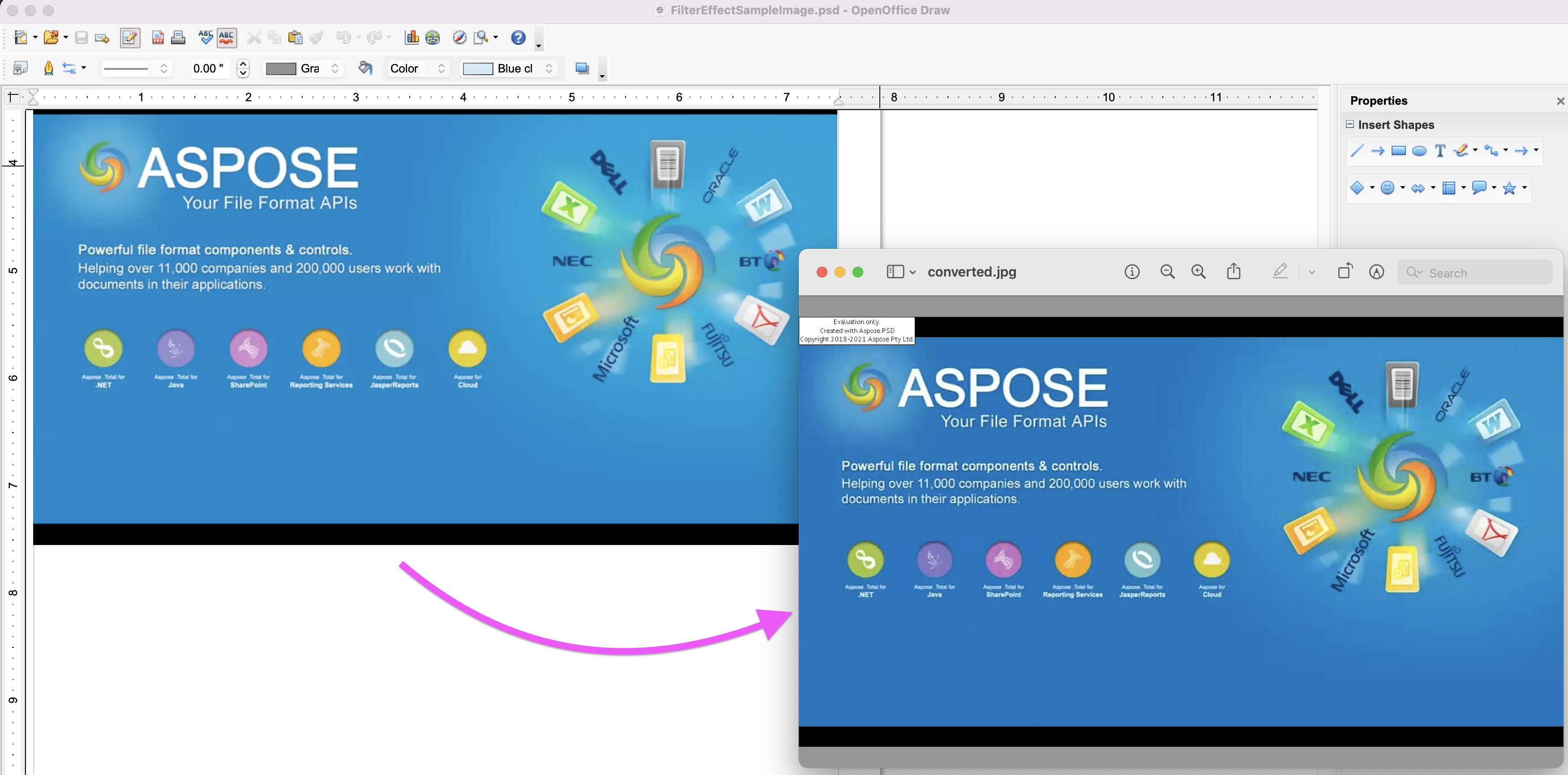
Εικόνα: - Προεπισκόπηση μετατροπής PSD σε JPG
Μετατρέψτε το Photoshop σε JPG χρησιμοποιώντας εντολές cURL
Καθώς το Aspose.Imaging Cloud αναπτύσσεται σύμφωνα με την αρχιτεκτονική REST, έτσι μπορούμε να έχουμε εύκολη πρόσβαση στο API μέσω εντολών cURL μέσω τερματικού γραμμής εντολών (σε οποιαδήποτε πλατφόρμα). Τώρα ως προαπαιτούμενο, πρέπει πρώτα να δημιουργήσουμε ένα διακριτικό πρόσβασης JWT (με βάση τα διαπιστευτήρια πελάτη) χρησιμοποιώντας την ακόλουθη εντολή.
curl -v "https://api.aspose.cloud/connect/token" \
-X POST \
-d "grant_type=client_credentials&client_id=bb959721-5780-4be6-be35-ff5c3a6aa4a2&client_secret=4d84d5f6584160cbd91dba1fe145db14" \
-H "Content-Type: application/x-www-form-urlencoded" \
-H "Accept: application/json"
Μόλις δημιουργηθεί το διακριτικό JWT, εκτελέστε την ακόλουθη εντολή για να μετατρέψετε το Photoshop σε μορφή JPG.
curl -v -X GET "https://api.aspose.cloud/v3.0/imaging/source.psd/convert?format=jpg" \
-H "accept: application/json" \
-H "authorization: Bearer <JWT Token>" \
-o Resultant.jpg
συμπέρασμα
Αυτό το άρθρο μας διαφώτισε σχετικά με την εκπληκτική δυνατότητα μετατροπής PSD σε JPG χρησιμοποιώντας Java. Ταυτόχρονα, έχουμε επίσης εξερευνήσει το Photoshop αποθήκευση ως προσέγγιση JPEG χρησιμοποιώντας τις εντολές cURL. Επιπλέον, οι δυνατότητες του API μπορούν εύκολα να δοκιμαστούν χρησιμοποιώντας το SwaggerUI (μέσα σε ένα πρόγραμμα περιήγησης ιστού) και ο πλήρης πηγαίος κώδικας του SDK μπορεί επίσης να ληφθεί από το GitHub (δημοσιεύεται με άδεια MIT).
Ωστόσο, η Τεκμηρίωση προϊόντος είναι μια εκπληκτική πηγή πληροφοριών για να μάθετε άλλα συναρπαστικά χαρακτηριστικά του API. Τέλος, σε περίπτωση που αντιμετωπίσετε οποιοδήποτε πρόβλημα ή έχετε οποιοδήποτε σχετικό ερώτημα, μη διστάσετε να επικοινωνήσετε μαζί μας για γρήγορη επίλυση μέσω του δωρεάν φόρουμ υποστήριξης προϊόντων.
Σχετικά Άρθρα
Επισκεφτείτε τους παρακάτω συνδέσμους για να μάθετε περισσότερα σχετικά με: